Cara Menghapus Perselisihan
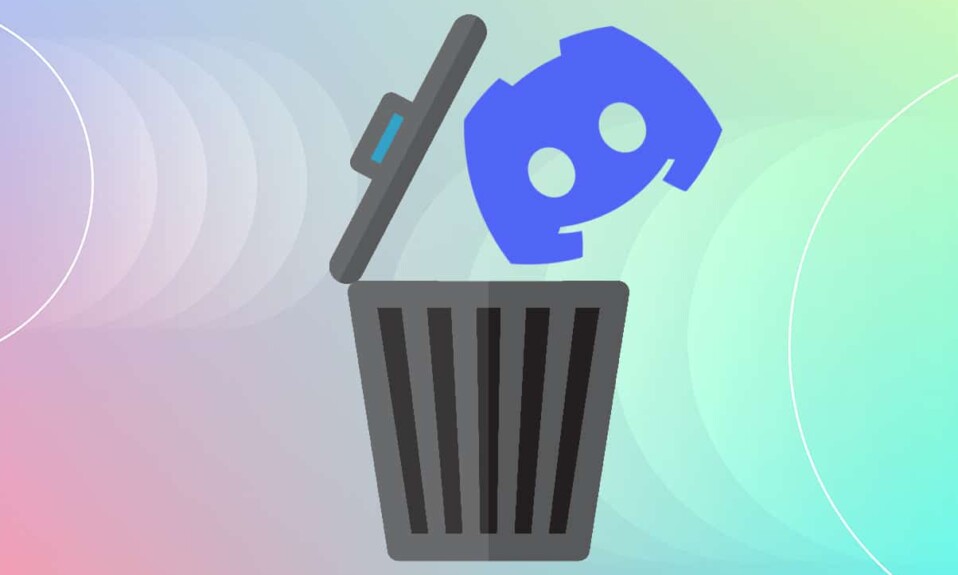
Sejak diluncurkan pada tahun 2015, Discord telah secara teratur digunakan oleh para gamer untuk tujuan komunikasi karena antarmuka yang sederhana & ramah pengguna. Fitur yang paling disukai adalah memungkinkan penggunanya untuk mengobrol melalui suara, video, atau teks di mana saja di dunia. Anda dapat menggunakan aplikasi desktop Discord di (Discord desktop)Windows dan Mac(Windows and Mac) serta aplikasi selulernya di ponsel iOS dan Android. Selain itu, Anda dapat masuk ke Discord dari browser web(web browser) Anda . Aplikasi Discord(Discord) dapat dihubungkan ke berbagai layanan utama, termasuk Twitch dan Spotify(Twitch and Spotify) , sehingga teman Anda dapat melihat apa yang Anda lakukan. Namun, jika Anda masih memutuskan untuk menghapus Discordkemudian, kami dapat membantu Anda dengan tutorial ini tentang cara menghapus akun Discord dan(Discord account and Discord) aplikasi Discord dari PC Windows Anda.

Cara Menghapus Perselisihan(How to Delete Discord)
Sebelum mencopot pemasangan Discord , Anda disarankan untuk menghapus akun Discord(Discord account) Anda .
Cara Menghapus Akun Perselisihan(How to Delete Discord Account)
Untuk menghapus akun Discord(Discord account) Anda, Anda harus mentransfer kepemilikan server yang Anda miliki atau menghapus server sepenuhnya.

Setelah itu, Anda akan dapat melanjutkan ke penghapusan akun.
1. Luncurkan aplikasi desktop (Discord desktop app)Discord .
2. Klik pada ikon Pengaturan(Settings) .

3. Di bawah Akun Saya(My Account) , gulir ke bawah ke bagian PENGHAPUS AKUN(ACCOUNT REMOVAL)
4. Di sini, Anda dapat Menonaktifkan (Disable) Akun(Account) atau Menghapus (Delete) Akun(Account) . Klik(Click) yang terakhir untuk menghapusnya, seperti yang ditunjukkan.

5. Masukkan Kata Sandi Akun(Account Password) Anda & kode 2FA enam digit(six-digit 2FA code) untuk konfirmasi. Kemudian, klik tombol Hapus Akun(Delete Account) , seperti yang ditunjukkan disorot.
Catatan:(Note:) Jika Anda tidak menggunakan 2 Factor Authentication (2FA) , Anda tidak akan diminta untuk memasukkannya.

Copot (Uninstall Discord )Masalah Umum Discord(Common Issues)
Beberapa masalah umum yang dihadapi saat mencopot pemasangan Discord tercantum di bawah ini:
- Discord dimulai secara otomatis(Discord starts automatically) meskipun aplikasi dan semua dokumen, folder, & kunci registrinya telah dihapus.
- Itu tidak dapat terlihat(cannot be spotted) di Windows Uninstaller.
- Itu tidak dapat dipindahkan(can’t be moved) ke Recycle Bin.
Baca Juga:(Also Read:) Cara Tayang di Discord
Untuk menghindari masalah ini, ikuti metode yang tercantum di bawah ini untuk menghapus Discord secara permanen.
Metode 1: Melalui Panel Kontrol(Method 1: Through Control Panel)
Anda dapat menghapus Discord dari Control Panel , sebagai berikut:
1. Klik pada bilah pencarian Windows(Windows search bar) dan ketik panel kontrol(control panel) . Klik Buka(Open) untuk meluncurkannya.

2. Atur View by > Category dan kemudian, klik opsi Uninstall a program .

3. Temukan Discord dan pilih. Klik tombol Uninstall dari menu atas, seperti yang disorot.

Metode 2: Melalui Pengaturan Windows
(Method 2: Through Windows Settings
)
Atau, Anda juga dapat menghapus Discord dari Pengaturan Windows(Windows Settings) , sebagai berikut:
1. Tekan Windows + I keys secara bersamaan untuk membuka Pengaturan(Settings) Windows .
2. Di sini, klik opsi Aplikasi , seperti yang ditunjukkan.(Apps)

3. Cari Discord di Search this list bar.
4. Pilih Discord dan klik Uninstall , seperti yang ditunjukkan.

5. Klik Uninstall di prompt konfirmasi juga.
Baca Juga:(Also Read:) Cara Menghapus Discord(Uninstall Discord) Sepenuhnya di Windows 10
Metode 3: Menggunakan Alat Pihak Ketiga (Method 3: Using Third-Party Tools )
Jika Anda tidak dapat menghapus Discord secara permanen, coba gunakan perangkat lunak uninstaller(uninstaller software) untuk melakukan ini. Ini terdiri dari program yang menangani semuanya— mulai dari menghapus semua file Discord secara permanen dari sistem Anda hingga referensi Discord dari (Discord)sistem file dan nilai registri(file system and registry values) . Beberapa software uninstaller(uninstaller software) terbaik tahun 2021 adalah:
- Penghapus Program Bijaksana(Wise Program Uninstaller)
- Penghapus Instalasi Revo(Revo Uninstaller)
- Penghapus Instalasi Pengoptimal Sistem Tingkat Lanjut(Advanced System Optimizer’s Uninstall Manager)
- Penghapus Instalasi IObit(IObit Uninstaller)
Berikut cara menghapus Discord menggunakan Revo Uninstaller :
1. Instal Revo Uninstaller(Install Revo Uninstaller) dari situs resminya(official website) dengan mengklik UNDUH GRATIS,(FREE DOWNLOAD, ) seperti yang digambarkan di bawah ini.

2. Luncurkan program Revo Uninstaller .
3. Sekarang, klik Discord & kemudian, klik Uninstall dari menu atas, seperti yang disorot.

4. Centang kotak bertanda Make a System Restore Point sebelum mencopot pemasangan(Make a System Restore Point before uninstall) dan klik Lanjutkan(Continue) di prompt pop-up.

5. Atur mode Pemindaian(Scanning modes) ke Moderat(Moderate ) dan klik Pindai(Scan) untuk menampilkan semua file registri yang tersisa.

6. Kemudian, klik Select all > Hapus(Delete) . Klik Ya(Yes ) di prompt konfirmasi.
Catatan: (Note:) Pastikan(Make sure) semua file telah terhapus dengan mengulangi Langkah 5(Step 5) . Prompt yang menyatakan Revo uninstaller belum menemukan item yang tersisa(Revo uninstaller hasn’t found any leftover items ) harus ditampilkan, seperti yang digambarkan di bawah ini.
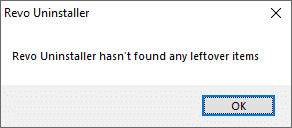
7. Restart PC Anda(Restart your PC) setelah selesai.
Baca Juga:(Also Read:) Daftar Perintah Discord
Metode 4: Menggunakan Pemecah Masalah Instal dan Hapus Program(Method 4: Using Program Install and Uninstall Troubleshooter)
Microsoft menyadari fakta bahwa masalah penginstalan dan pencopotan ini cukup umum. Oleh karena itu mereka telah membuat alat khusus untuk ini.
1. Unduh & luncurkan (Download & launch)Pemecah Masalah Instal dan Hapus Program(Microsoft Program Install and Uninstall Troubleshooter) Microsoft .
2. Di sini, klik Berikutnya(Next) dan izinkan untuk mendeteksi masalah.

3. Anda akan ditanya: Apakah Anda mengalami masalah saat menginstal atau menghapus program? (Are you having a problem installing or uninstalling a program?)Klik Uninstalling , dan ikuti petunjuk di layar untuk menghapus Discord .

Cara Menghapus File Cache Perselisihan(How to Delete Discord Cache Files)
Setelah menghapus Discord , mungkin ada beberapa file sementara yang masih ada di sistem Anda. Untuk menghapus file tersebut, ikuti langkah-langkah yang tercantum di bawah ini.
1. Klik kotak Pencarian Windows(Windows Search box) dan ketik %appdata% untuk membuka folder AppData Roaming(AppData Roaming folder) .

2. Klik kanan pada folder Discord dan pilih opsi Hapus .(Delete)

3. Sekali lagi, cari %LocalAppData% di bilah pencarian untuk membuka folder AppData Local(AppData Local folder) .
4. Temukan dan hapus folder Discord seperti yang ditunjukkan pada Langkah 2(Step 2) .
5. Di Desktop Anda , klik kanan Recycle bin dan pilih opsi Empty Recycle Bin untuk menghapus file-file ini secara permanen.

Kiat Pro:(Pro Tip:) Anda dapat menekan tombol Shift + Delete keys bersamaan untuk menghapus file atau folder dari PC Anda, tanpa memindahkannya ke Recycle Bin .
Direkomendasikan:(Recommended:)
- Cara Memeriksa Jenis RAM di Windows 10
- Cara Mengidentifikasi Font dari Gambar
- Cara Memperbarui Perselisihan
- Apa itu NVIDIA Virtual Audio Device Wave Extensible ?
Kami harap panduan ini bermanfaat dan Anda dapat mengetahui cara menghapus aplikasi Discord, akun Discord & file cache(how to delete Discord app, Discord account & cache files) . Beri tahu kami metode mana yang paling cocok untuk Anda. Jika Anda masih memiliki pertanyaan, jangan ragu untuk menghubungi kami melalui bagian komentar(comment section) .
Related posts
Fix Discord Go Live tidak muncul
Bagaimana Pergi Live pada Discord (2021)
Fix Discord Notifications tidak berfungsi
Cara Menghapus Profil Netflix
Perbaiki Discord Picking Up Game Audio Error
Fix Star Wars Battlefront 2 Tidak Launching
Fix Minecraft Error GAGAL KE Write Core Dump
5 Ways KE Repair Steam Client (Refresh/Repair/Reinstall STEAM)
Cara Fix Git Merge Error
Bagaimana Tinggalkan Discord Server a (2021)
Cara Delete Broken Entries di Windows Registry
Cara Instal atau Uninstall OneDrive di Windows 10
Delete Google Search History & Everything Ia tahu tentang Anda!
Cara Delete Venmo Account
Cara Delete Temp Files di Windows 10
10 Best Android Emulators untuk Windows and Mac
Cara Delete Photos di Instagram (2021)
Cara Menghapus Semua Pesan di Discord (Hapus DM History)
Cara Delete Win Setup Files di Windows 10 [GUIDE]
Cara Mengaktifkan atau Disable JavaScript di Browser Anda
